手机如何同步到电脑上 win10如何设置笔记本和手机共享同步方法
日期: 来源:贝斯特安卓网
手机如何同步到电脑上,在现代社会中手机已经成为我们生活中不可或缺的一部分,有时我们可能会遇到一些需要将手机上的数据同步到电脑上的情况,这时候就需要我们掌握一些相关的技巧和方法。而对于使用Windows 10操作系统的笔记本用户来说,如何设置手机和电脑的共享同步方法就显得尤为重要。在本文中我们将探讨一些简单而有效的方法,帮助大家实现手机和电脑之间的数据同步,让我们的工作和生活更加便捷。
win10如何设置笔记本和手机共享同步方法
具体步骤:
1打开个人计算机之后点击计算机左下角的开始按钮。
2.之后在弹出的win10设置菜单左侧工具栏中点击齿轮设置标志。
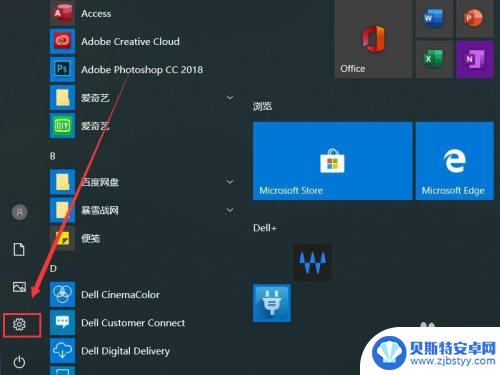
3.之后进入windows设置界面点击其中的手机按钮。
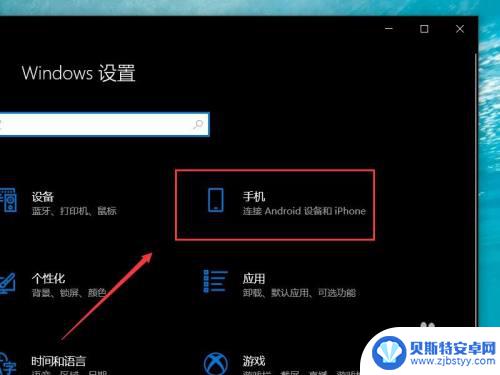
4.随后打开设置界面点击左侧工具栏中的手机一栏。
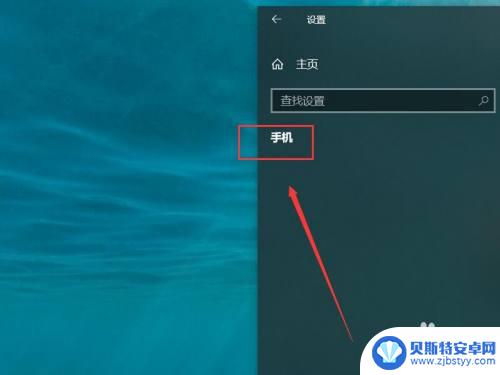
5.进入你的手机设置菜单之后在连接手机下添加个人手机即可。
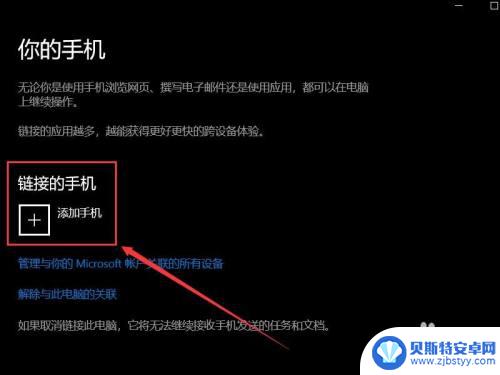
以上是关于如何将手机同步到电脑上的全部内容,如果您遇到相同情况,可以按照小编的方法来解决。












